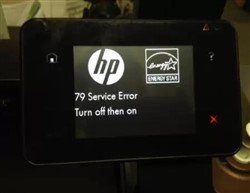“HP 79 Hizmet Hatası Kapatın ve Açın” şeklinde bir mesaj bu aralar kullanıcılar tarafından hata mesajı olarak bildirilmektedir. Yazıcınızdaki küçük bir hata veyahut yazıcı yazılımının güncel olmaması gibi sebeplerden dolayı, bu servis hatası HP yazıcı kullanıcıları tarafından görülebilir. HP LaserJet Pro 200, 400, 500 gibi modellerde böyle bir hatanın görülme olasılığı yüksektir. HP’deki bu hizmet hatasını çözmek için, düzeltmelere dayalı olarak farklı yöntemlerle size yol göstereceğiz. HP LaserJet Pro 400 Yazıcıda 79 hatasını görüyorsanız, bunun için de düzeltmeleri keşfedebilirsiniz. Konumuzun devamında detaylara ulaşabilirsiniz.
HP Yazıcıda 79 Hatası Nedir?
HP 79 hizmet hatasını bazı durumlarda yazıcınızda görebilirsiniz. Bu, bir yazdırma işinin bozuk olduğunu gösterebilen bir hizmet hatasıdır. Bu hatayı görmek, HP yazıcınızın ürün yazılımının güncel olmadığı anlamına da gelebilmektedir. Bu sebeple, HP yazıcınızın biriktiricisi aygıtınızla iletişim kuramayabilir.
HP Yazıcı 79 Hatasının Nedenleri Nelerdir?
Bu bölümde, 200, 400, CP5225 vb. modellere sahip HP yazıcılarda 79 servis hatasının nedenleriyle ilgili bilgileri özetlemeye çalıştık. Nedeni tam olarak bildiğinizde sorunu çözmek daha kolay oluyor.
- Cihazınız için ağ sinyalleri engellenmiş olabilir.
- Yazıcınızın DIMM’ler ve anakart gibi donanımları hasar görmüş olabilir.
- Hatalı bir kablo bağlantısı nedeniyle bu hatayı bulabilirsiniz.
- Cihazınızın aygıt yazılımı güncel olmayabilir.
- Yazdırdığınız sayfa yetkisiz bir web sayfasından veya bağlantıdan olabilir. Bu nedenle sorun ortaya çıkıyor olabilir.
- Cihazınızı birkaç kez açıp kapatmak 79 servis hatası oluşturuyor olabilir.
- Yazdırdığınız dosyanın oldukça büyük olması durumunda, hata kodu sizi rahatsız edecektir.
HP 79 Yazıcı Hatası Sorununu Nasıl Gideririm?
Bir HP yazıcı kullanıyorsanız, 79 hata kodu gibi servis hataları zaman zaman görülebilmektedir. HP yazıcı hatası 79’u onarmak için çeşitli düzeltmeleri tercih edebilirsiniz. Bunların arasından en iyi 6 tanesi aşağıda yazmaya çalıştım.. Bu düzeltmeler HP yazıcınızı kapatıp yeniden başlatmanıza yardımcı olacaktır. Yazıcınızı kapatıp güç döngüsü yapmak, bağlı aygıtları yeniden başlatmak ve Yazdırma Biriktiricisi hizmetini yeniden başlatmak da deneyebileceğiniz çözümlerden bazılarıdır.
Bunlar hakkında daha fazla bilgiyi aşağıda bulabilirsiniz.
Çözüm 1: Yazıcıyı Kapatın ve 10 Saniye Sonra Açın
Bazı kullanıcılar yazıcıyı kullanırken HP 79 hizmet hatasıyla karşılaşırlar. Bu hatayı görmeyi durdurmak için kullanıcılar HP yazıcılarını 10 saniye süreyle kapattılar. Bu sürenin ardından yazıcılarını bir kez daha açtılar. Ne mutlu ki, bu sefer HP yazıcılarında bu hizmet hatasıyla karşılaşmadılar. Size de bu düzeltmeyi bir kez denemenizi önereceğiz. İşte bunu nasıl yapabileceğiniz.
HP Yazıcınızda bir “Açık”/”Kapalı” düğmesi bulunur. Bu düğmeye basın.
En az 10 saniye bekleyin.
HP yazıcınızı açmak için düğmeye basın.
Şimdi, bu düzeltmenin HP yazıcı hatası 79’un giderilmesinde yardımcı olup olmadığını kontrol edin.
Çözüm 2: HP Yazıcınızı Kapatın ve Güç Döngüsü (RESET) Yapın
HP yazıcıda 79 servis hatası sorununu gidermenin yollarından biri, HP yazıcınızın gücünü en az 30 saniye boyunca kapatmaktır. Bunun ardından gücü açın ve hatayı kontrol edin. Servis hatasının hala bulunması durumunda, yazdırma aygıtınızı güç çevrimine sokmayı seçebilirsiniz. Bunu yapmak, yazıcınızdaki bu hata kodu için garantili bir çözüm olarak hizmet etmelidir. Bu düzeltme için adım adım talimatlara da bir göz atalım. Bunlar aşağıda belirtilmiştir.
HP yazıcınızı kapatın.
30 saniye beklemek ikinci adımdır.
HP yazıcınızı açın ve başlatmasına izin verin.
Kullanıyorsanız aşırı gerilim koruyucuyu çıkarın. Ardından cihazınızı doğrudan prize takın.
HP yazıcınızı açın.
Şimdi HP yazıcı hatası 79’u kontrol edin.
Hatanın giderilmemesi durumunda, USB veya ağ kablosunu çıkarın.
Şimdi, HP yazıcınızın güç çevrimini yapmayı tercih edin. Ekranda “Hazır” ibaresini görmelisiniz. Ardından ürün yazılımı sürümünden emin olabilir ve varsa yenisine yükseltebilirsiniz.
Ardından HP servis hatasını tekrar kontrol edin. Hala çözülmediyse, HP yazıcınız için her yazdırma işini kaldırın.
Son olarak, bir test sayfası yazdırın.
Çözüm 3: Cihazlarınızı Yeniden Başlatın
HP yazıcıdaki servis hatası 79 için bu düzeltmede, cihazları yeniden başlatmanızı tavsiye edeceğiz. Ağınıza bağlı olan cihazların yeniden başlatılması gerekir, bu cihazlar bilgisayarınızın yanı sıra yönlendiricinizi de içerecektir. Daha sonra bu cihazları bağlayabilir ve HP yazıcınızı kullanarak yazdırabilirsiniz. Hata artık görüntülenmemelidir.
Çözüm 4: HP Yazıcınıza DIMM’i Yeniden Yüklemeyi Deneyin
HP yazıcı 79 servis hatası, bellek DIMM’i cihazınıza takıldığında görülebilir. Görmeyi durdurmak için önce aygıtınızı kapatabilirsiniz. Ardından bellek DIMM’sini çıkarabilir ve bir süre sonra tekrar takabilirsiniz. Şimdi, HP yazıcınızı başlatabilir ve hatayı kontrol edebilirsiniz.
Çözüm 5: HP Yazıcınızın Sürücülerini Yeniden Yüklemeyi Deneyin
79 servis hatası bazı HP yazıcı kullanıcıları tarafından görülüyordu. Bu kullanıcılara göre, HP yazıcı için gerekli yazılımda bazı kusurlar vardı. Bu yüzden, bu kullanıcılar Windows bilgisayarlarındaki Denetim Masası’na gittiler. Program Kaldır’ın altında, yazıcı için yazılımı kaldırdılar ve ayrıca yazıcıyı Yazdırma kuyruklarından kaldırdılar. Bilgisayarlarını başlattıklarında yazılım yeniden yüklendi. Böylece, HP hizmet hatası 79 kolayca giderildi.
Çözüm 6: HP Yazıcı için Yazdırma Biriktiricisi Hizmetini Yeniden Başlatın
Yazdırma Biriktiricisi hizmetini yeniden başlatmak, HP 79 hizmet hatasını ortadan kaldırmak için yararlı bir çözüm olarak hizmet etmiştir. Bu hizmeti yeniden başlatmak için Windows’un Görev Yöneticisini başlatabilirsiniz. Hizmetler bölümünde Açıklama’yı seçebilirsiniz. Bu seçeneği kullanarak Yazdırma Biriktiricisi’ni seçebilir ve yeniden başlatabilirsiniz. Ardından, 79 hizmet hatasının giderildiğinden emin olmak için HP yazıcınızdan bir test sayfası yazdırabilirsiniz.
Çözüm 7: Yazdırma Kuyruğunu Silin ve Başka Bir Belge Yazdırın
HP LaserJet Yazıcılarda 79 hizmet hatası, bir yazdırma işi takıldığında ortaya çıkabilir. Takılan işi kaldırarak ve yazdırma kuyruğunu temizleyerek hatanın ortadan kalkması gerekir. Bu işlemleri gerçekleştirmek için, Çalıştır penceresini açabilir ve bu pencereyi kullanarak Aygıtlar ve Yazıcılar’a gidebilirsiniz. Takılan yazdırma işlerini gözden geçirebilir ve bunları kaldırabilirsiniz. Bunu yapmak yazdırma kuyruğunu da temizleyecektir. Daha sonra, yazdırmak için başka bir dosya veya belge seçebilirsiniz.
Çözüm 8: HP Yazıcınız için Ürün Yazılımının Güncellenmesini Sağlayın
Güncellenmiş ürün yazılımına sahip bir HP yazıcı, hata kodu 79 gibi sorunların uzak tutulmasını sağlayacaktır. Güncellemek için 3 seçeneği takip edebilirsiniz. Bu seçenekler manuel yaklaşım, güncellemeleri doğrudan yazıcınızdan alma yöntemi ve HP Smart Uygulaması’ndan oluşur. Bu seçeneklerin gerekliliklerine göre en uygun olanı seçebilirsiniz.
Bir diğer yazıcılarla ve ağ paylaşımıyla alakalı sorunun çözümü için BURADAKİ linke tıklayarak çözebilirsiniz.